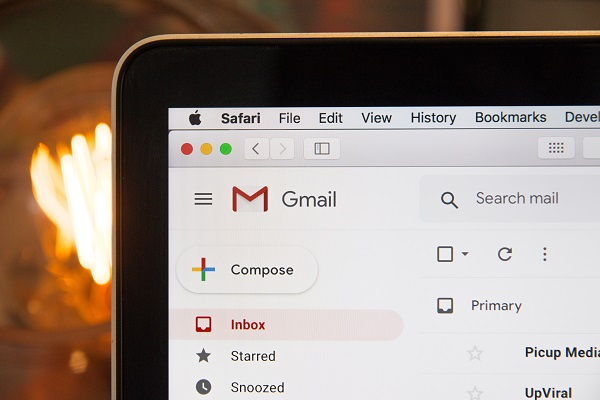GmailはGoogleが提供する便利なサービスですが、意外と知られていない便利な裏技があります。
その際たるものが、アドレスに関する裏技です。実は一つのアカウントで複数のアドレスを所有する事が可能だったりします。
そこで今回の記事では、Gmailのすぐに使える複数アドレスを作成する裏技をいくつか紹介したいと思います。
一つのGmailアカウントで複数のアドレスが持てるエイリアス機能
一つのGoogleアカウントで複数のGmailアドレスを手に入れるには、エイリアス機能を使う必要があります。エイリアス機能を使えば、1つのメールアドレスを軸にして簡単に複数のアドレスを作成できます。
具体的には、本体のアドレスに「+」を付けたり、「.」を挿入したりすることで、複数のアドレスを作成できます。
例えば、アドレスが◯◯◯◯@gmail(◯の部分がアドレスの名前です)だとします。このアドレスの名前の後に半角の+、ドット(.)、をつけるもしくは@gmail.comの代わりに@googlemail.comを使う方法があります。
半角の+を使う場合以下のようにします。
- ◯◯◯◯@gmail、◯後に何でも良いので1とか2とか自分で管理しやすい名前をつけるだけです。
半角のドット(.)をつける場合以下のようにします。
- ◯.◯◯.◯@gmail
- ◯.◯◯◯@gmail.com
- ◯.◯.◯.◯.◯@gmail.com
- と言った具合にします。注意点としては.(ドット)が先頭や末尾に来たり、連続して.(ドット)を使う事は出来ません。
エイリアスのアドレスは特に設定不要で、簡単に作れます。
エイリアス機能を使った複数アドレス所有する上での注意点
Gmailのエイリアス機能を使う際の注意点は以下の通りです
- エイリアスで作成したメールアドレスは、オリジナルのメールアドレスが推測されやすく、セキュリティ面で不安があります。
- エイリアスで受け取ったメールは、オリジナルの受信トレイに直接保存されるため、メールをアドレスごとに分けて管理したい場合、適切なラベルやフィルタ設定を行い、適切に受信メールを振り分ける必要があります。
- サービスによってはエイリアス機能で作ったアドレスが使えない事もある
メールを振り分ける方法は以下の通りです。
ステップ1 デスクトップ版のGmailで設定を開く

デスクトップ(PC)版のGmailにログインし、画面右上の歯車アイコンをクリックした後すべての設定をクリックします。
ステップ2 新しいフィルタを作成
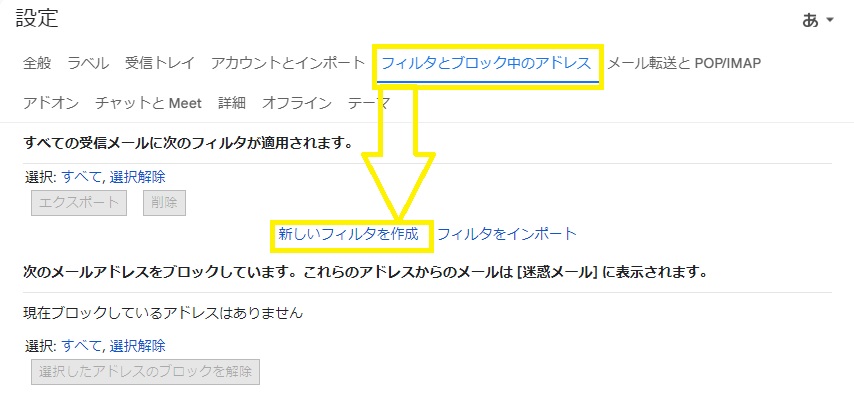
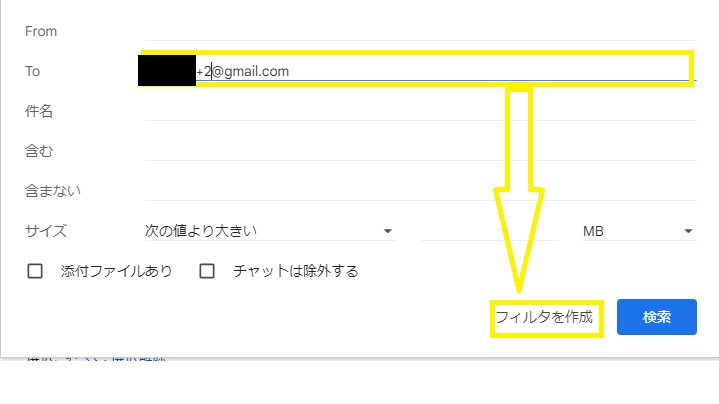
フィルタとブロック中のアドレスタブに切り替え、新しいフィルタを作成をクリックします。
ステップ3 新しいラベルを作成
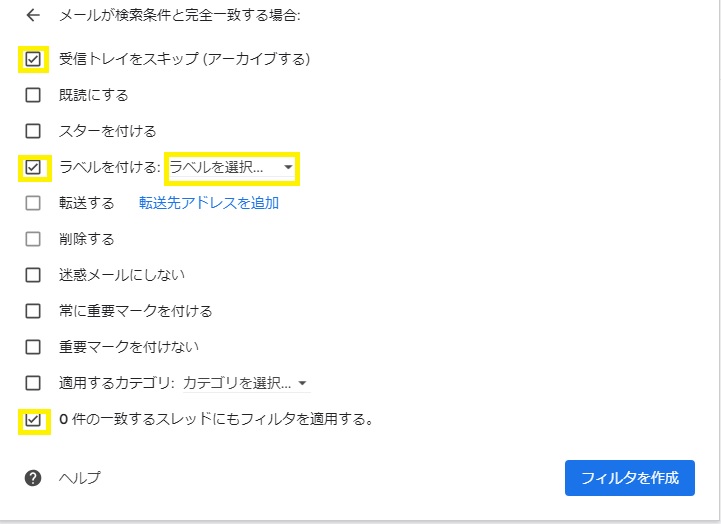
「受信トレイをスキップ」、「ラベルを付ける」、「0件の一致するスレッドにもフィルタを適用する」の3項目にチェックを入れたら、ラベルを選択をクリックします。
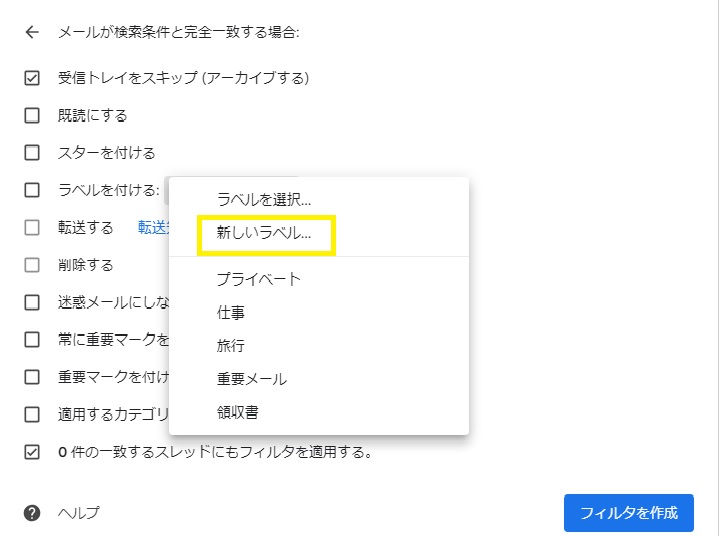
新しいラベルをクリック
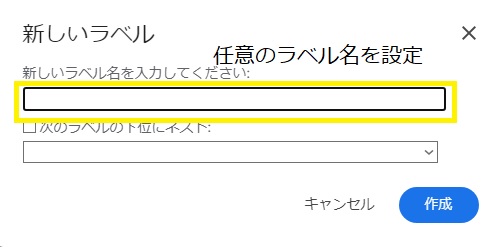
管理しやすいようにわかりやすいのラベル名を入力して作成をクリック。
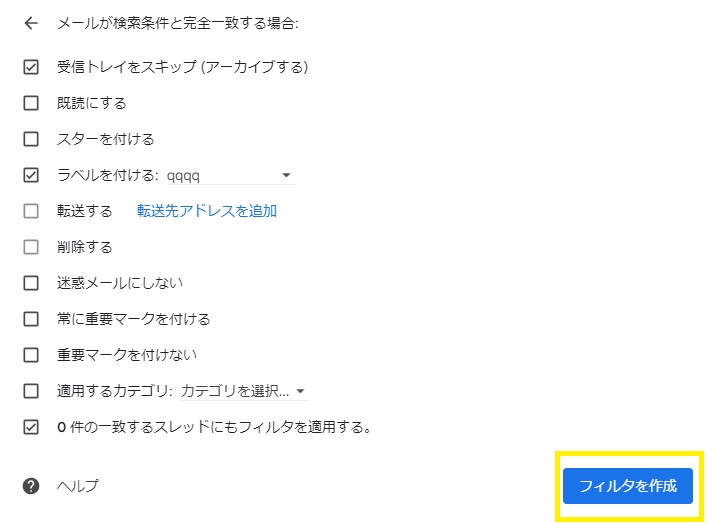
最後にフィルタを作成をクリックすれば完成です。
以上のステップを経ればメールをエイリアス機能で作ったアドレスを自動で振り分けられます。
エイリアス機能を使ったアドレスから送信するには設定が必要
エイリアス機能で作ったアドレスは基本的に受信専用で、送信も行うには以下の設定が必要です。
ステップ1 先程のメールを振り分ける際の設定画面

ステップ2 「アカウントとインポート」タブから他のメールアドレスを追加する
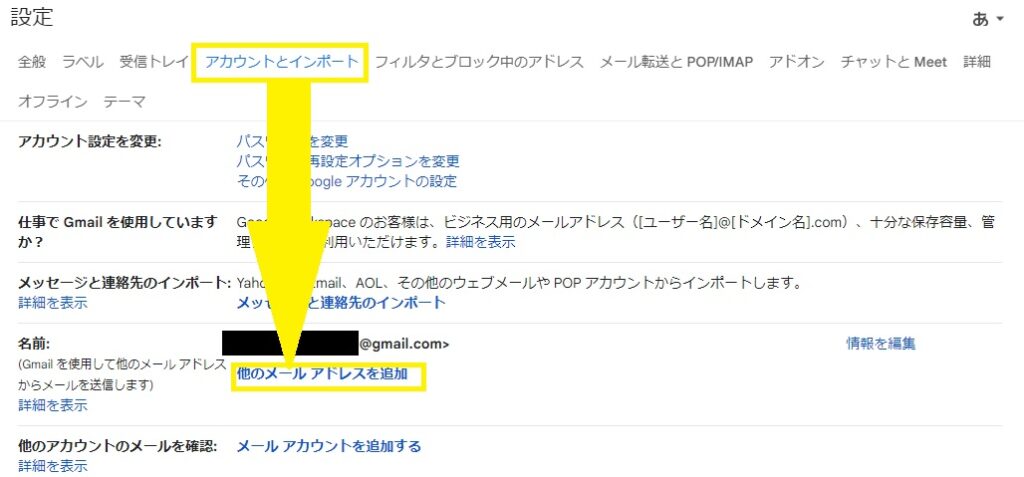
アカウントとインポートのタブに切り替え、他のメールアドレスを追加をクリック
ステップ3 「エイリアスとして扱います」にチェックを入れる
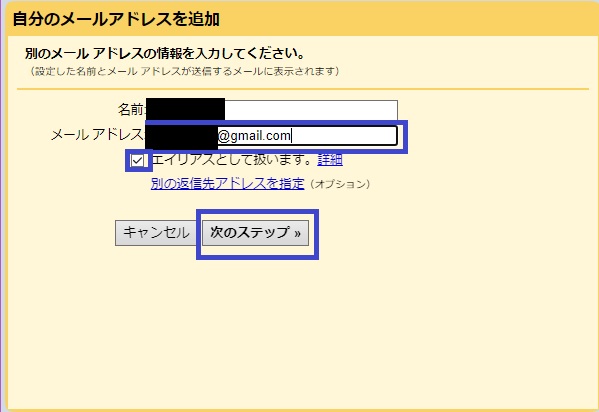
メールアドレスの部分に、エイリアスアドレスとして使いたいアドレスを入力し、「エイリアスとして扱います」にチェックを入れ次のステップをクリックすれば設定完了です。
後はいつも通りメールを送信する際の画面で、送信するアドレスとしてエイリアス機能で作成したアドレスを選択出来るようになります。
まとめ
このエイリアス機能を使ってアドレスを増やせる事は意外と知られておらず、いままで複数のGmailのアカウントを作って管理していたという人も意外といます。
しかし、エイリアス機能を使えば一つのGmailアカウントで複数のアドレスが持てるのでより管理がしやすくなります。
とはいえ、一つのGmailアカウントとエイリアス機能で作った複数のアドレスのメールも本体のアドレスと同じ受信トレイ送られてしまうので、メールの振り分けが必要だったり、容量はその分圧迫されるという点には注意が必要です。